

Šifrujeme súbory na počítači
Vlastne by ste si ich aj mali zabezpečiť. Najmä ak s notebookom často cestujete a máte v ňom veľa pracovných a osobných dát. Aké sú možnosti šifrovania súborov na počítači a ako na to, vám ukážeme v tomto článku.
[tit_citation color=“#8c2424″ padding=“20px“ float=“left“ font-size=“1.2em“]Vytváranie šifrovaných kontajnerov podporuje aj ESET Smart Security Premium[/tit_citation]
Falošné bezpečie vo vás môže vyvolávať to, že do svojho účtu vo Windows máte nastavené heslo. Ak nemáte súbory dodatočne chránené, nepomôže vám na zvýšenie ochrany vašich dát ani odtlačok prsta. Potrebujete si súbory zašifrovať, no nie v každej verzii Windows je to možné. Spravidla máme na mysli podnikové alebo profesionálne vydania Windows. Teda napríklad Windows 7 Ultimate alebo Enterprise, Windows 8 Pro / Enterprise alebo napríklad Windows 10 Pro / Enterprise a Education.
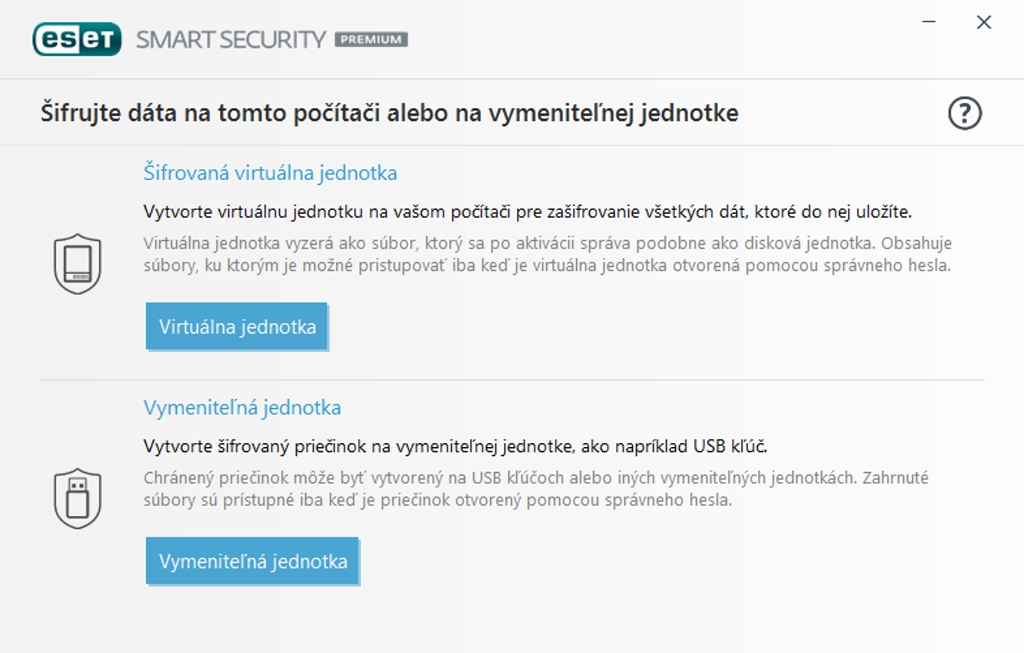
Prečo šifrovať súbory?
Minimálne preto, aby sa k vašim dátam nikto nedostal. Je to jednoduché, každý máme nejaký typ dát, ktorý nechceme vidieť v nepovolaných rukách. Môžu to byť firemné dokumenty, vlastné fotografie alebo osobné súbory. Spravidla majú pre nás dáta istú cenu, aj keď ich cenu nevieme hneď vyčísliť. [tit_citation color=“#205724″ padding=“20px“ float=“left“ font-size=“1.2em“]Heslo do Windows vaše súbory nezabezpečí, šifrovanie áno[/tit_citation] Pointou tohto článku je ukázať vám možnosti, ako chrániť vaše súbory. Tiež poukázať na fakt, že bez samostatne nastavenej ochrany sú vaše súbory dostupné takmer komukoľvek. Na disku totiž ležia len tak. Ak by teda niekto odcudzil váš počítač a vybral z neho pevný disk, všetko si z neho skopíruje. Nepotrebuje sa prihlasovať do vášho účtu, pripojí si ho napríklad cez externý rámik ako USB disk. Ak máte niektoré z podporovaných vydaní Windows, je tu priestor na využitie nezávislých nástrojov. Tie ale môžete využiť aj keď máte „profi“ edície Windows.
BitLocker
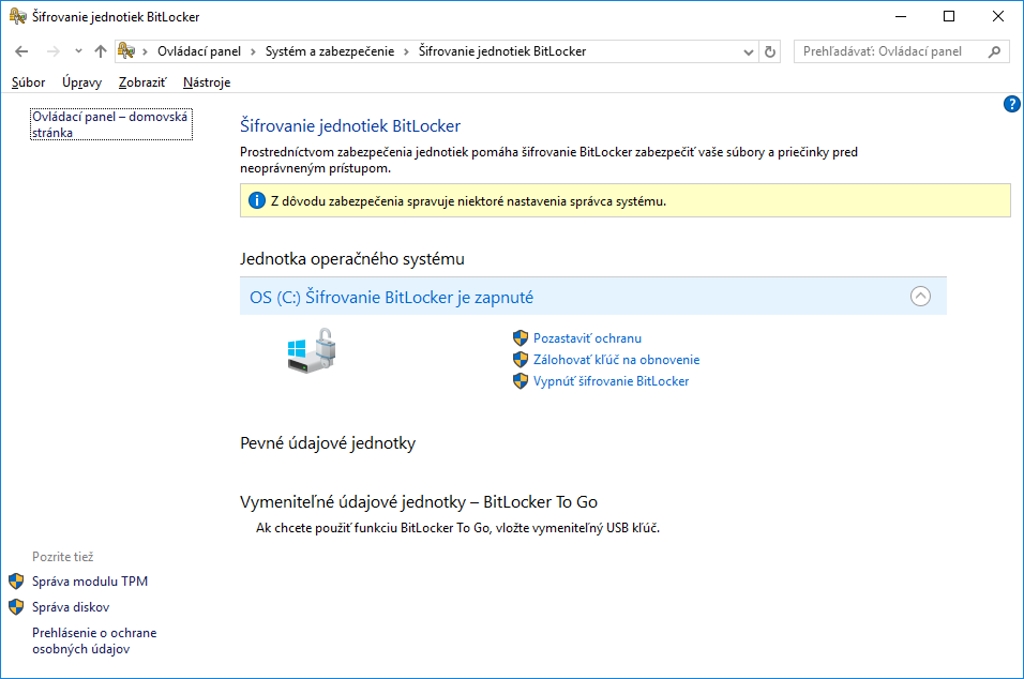
Šifrovanie NTFS


Dešifrovanie
Dešifrovať jednotku alebo adresáre môžete kedykoľvek. V prípade BitLockera stačí v Ovládacom paneli zvoliť voľbu Vypnúť šifrovanie BitLocker. V prípade spôsobu cez NTFS odškrtnúť voľbu, ktorú vidíte na našom obrázku. Počas tohto procesu sa dá s počítačom pracovať bez obmedzení.
Pozor si treba dať, ak by ste chceli použiť BitLocker a budete napríklad takto chránený flashdisk prenášať medzi viacerými počítačmi s rôznymi verziami Windows. Ale aj na to vás sprievodca upozorní a ponúkne nový typ šifrovania alebo kompatibilný aj so staršími Windowsami. A týka sa to aj Windows 10 a jeho rôznych verzií ako napríklad výročných aktualizácií.
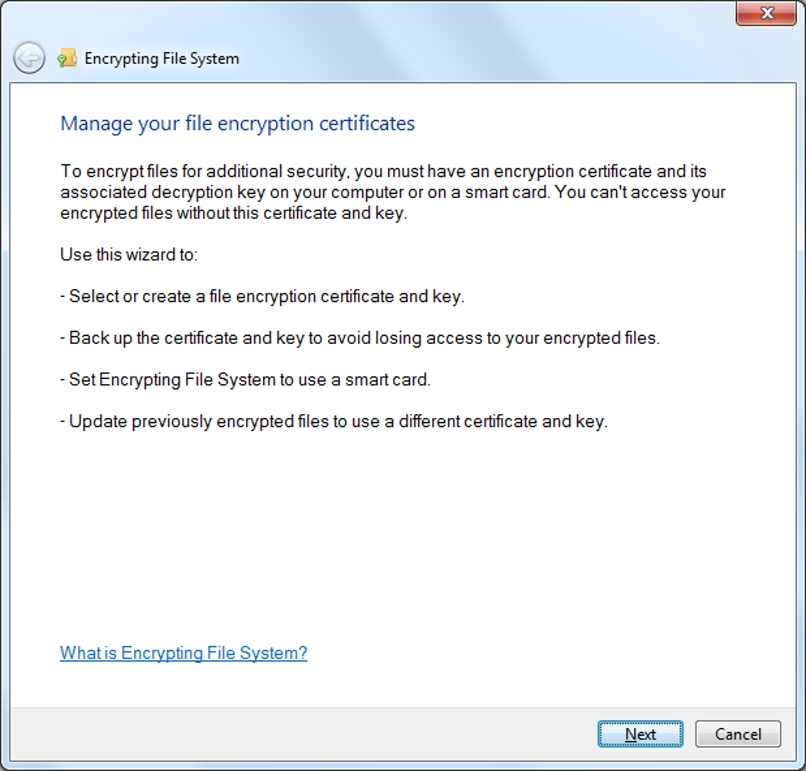
Programy na šifrovanie dát
Okrem integrálnych súčastí Windows máte na výber aj aplikácie, ktoré sú zadarmo alebo platené. Nie ste tak viazaní vyslovene na tento systém. No a nemenej podstatnou záležitosťou je, že ak máte Windows 8.1 alebo napríklad Windows 10 (všetko bez prívlastkov Pro alebo Professional), musíte sa poobzerať po externých programoch.
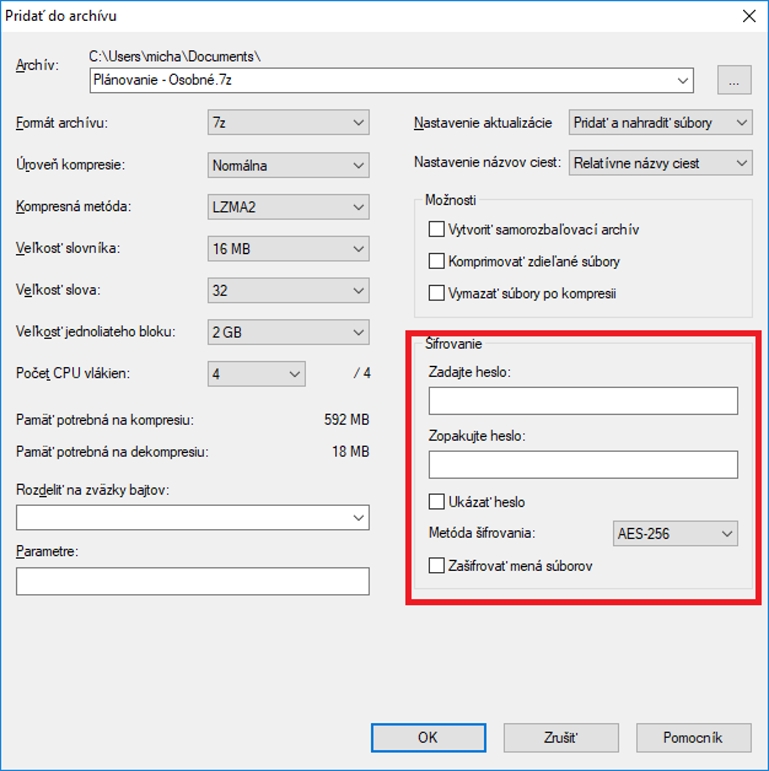
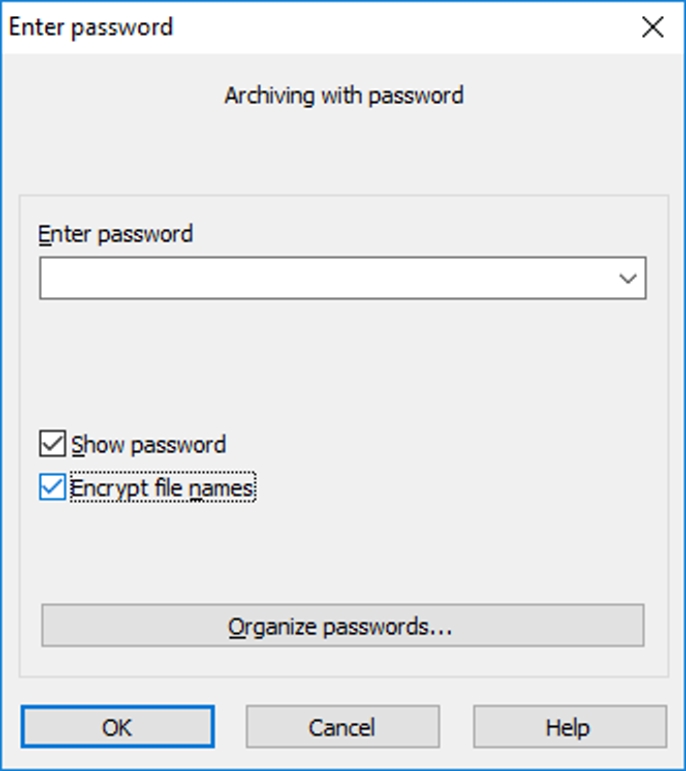
Kontajnery
Ešte lepšie riešenie je použitie kontajnerov. To sú špeciálne súbory, ktoré obsahujú vnútorné šifrovanie. Na to, ale potrebujete nainštalovať do systému odpovedajúci program. Ním si potom vytvoríte šifrovaný súbor / kontajner a do neho budete vkladať všetky vaše dáta. Ako? Prakticky tak, ako by ste ich ukladali na bežný pevný disk. Tieto kontajnery sa totiž k systému pripoja ako vymeniteľná disková jednotka. Práca s nimi je naozaj na nepoznanie od bežných diskov. Na rozdiel od BitLockera, ktorý má HW šifrovanie treba počítať s pomalšími dátovými prenosmi. Niekedy ide len o nepatrné spomalenie. Sú vhodné na používanie s kancelárskymi súbormi. Na ukladanie gigabajtových súborov sú z pohľadu rýchlosti neefektívne. Je však na vás, čo všetko do kontajnera uložíte. Tiež je na vás akú veľkosť mu pridelíte.
VeraCrypt 1.19
Nástroj VeraCrypt je nasledovníkom programu TrueCrypt. Ten je roky známy, no už nie je vyvíjaný. Jeho bezpečnosť bola veľmi dobrá a stal sa uznávaným nástrojom po mnohé roky. Dôvodom, prečo sa neodporúča použiť TrueCrypt, nie je sila šifrovania.
Ide o to, že mal v minulosti problémy s možnosťou narušenia bezpečnosti dát cez chybu v programe, nie šifrovacom protokole. To ale malo aj PGP, takže nejde o nič, s čím by sa iní výrobcovia šifrovacích softvérov nestretávali.

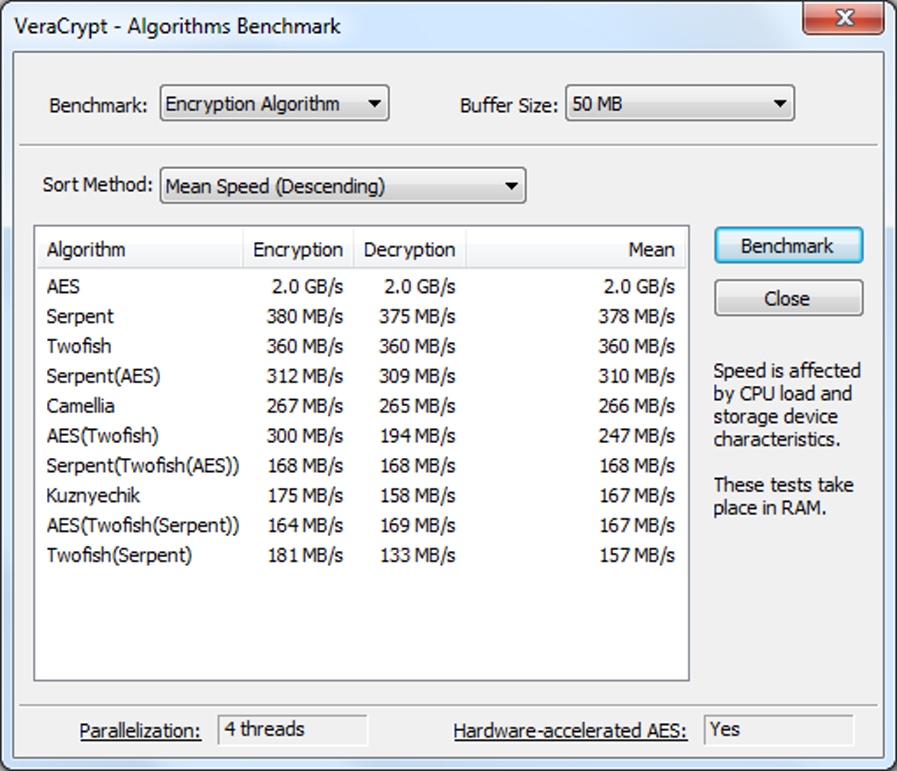
Verdikt
Šifrovanie je niečo, čo odporúčame. Pozor ale na to, aby ste si súbory nezašifrovali tak, že sa k nim už nedostanete. Ak totiž zabudnete heslo, alebo stratíte dešifrovací kľúč v súbore na obnovu dát, budete mať problém. Šanca, že obnovíte svoje dáta nebude blízka ani nule. Môžete využiť priamo nástroje vo Windows alebo nástroj VeraCrypt. Ten ponúka nezávislosť na verziách Windows a zašifruje nielen súbory do kontajnerov ale aj kompletne celé disky. To vrátane partície, ktorá slúži na zavedenie operačného systému. Tento článok vyšiel aj v tlačenom júlovo-augustovom vydaní TOUCHIT č. 7-8/2017, preto sa niektoré skutočnosti uvedené v článku, môžu odlišovať oproti aktuálnemu dátumu publikovania.
Podobné články
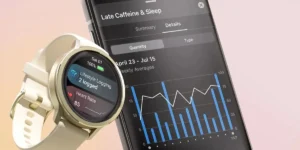
Garmin v tichosti pridal nové funkcie. Aktivujte si ich

Garmin Index Sleep Monitor: Riešenie pre tých, čo nechcú spať s hodinkami (RECENZIA)

Ako fungujú upozornenia na vysoký krvný tlak pomocou Apple Watch

BMW iX3 Neue Klasse: štyri supermozgy, radosť z jazdy a nadčasový dizajn

Apple rozšíril nástroje na ochranu detí a tínedžerov na internete
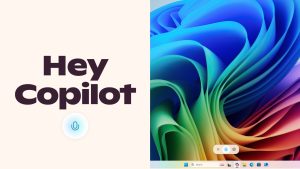
Chaos v aplikáciách Windows 11: Copilot sa nainštaluje automaticky


